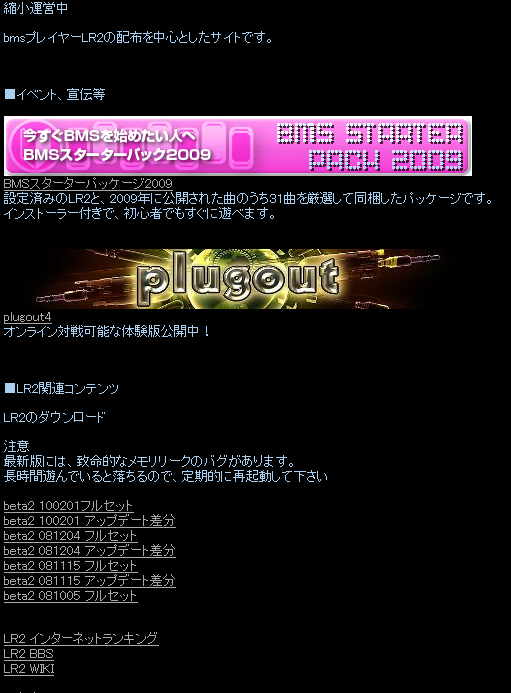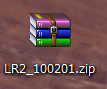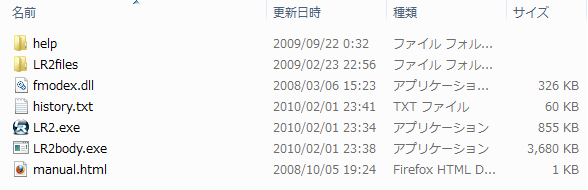遊ぶにはどうすればいいのかわからない人へのハウツー
主にBMS初めての方向けの解説です
パッケージ導入から差分、コースの導入までをザックリ説明
How to
INSTALATION-初めに-
INSTALATION2-次に-
上記の手順はBMSプレイヤー本体の準備
(音楽プレイヤーで言えばiPod本体だけ準備した段階、当然曲が必要ですね)
次はパッケージをDOWNLOAD
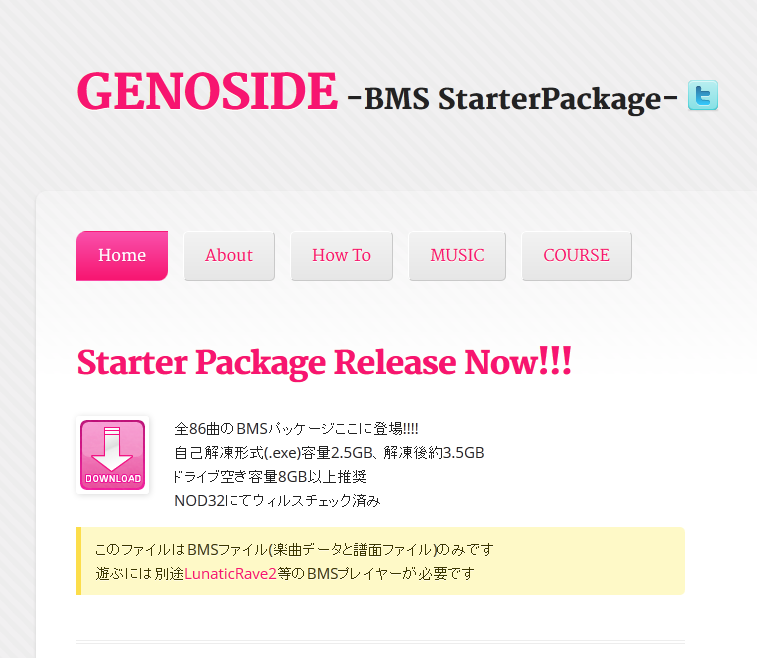
くれぐれも容量には十分ご注意を。
DownLoadしたら以下の様なファイルがダウンロードされます。

ダブルクリックすると以下の画面が出るのでInstall
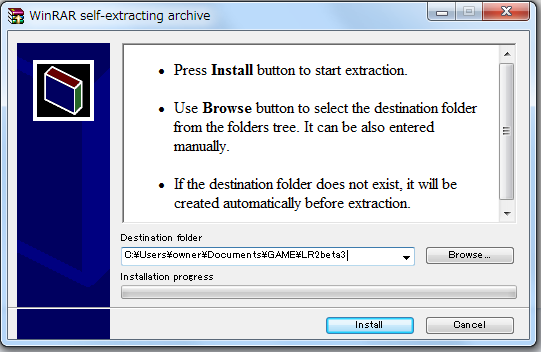
画像では分かり易さの為にLR2beta3と同じディレクトリにインストールしている例
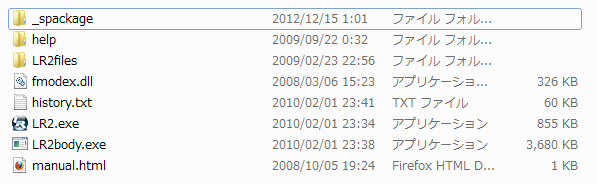
一応_spackageフォルダの中身を確認すると
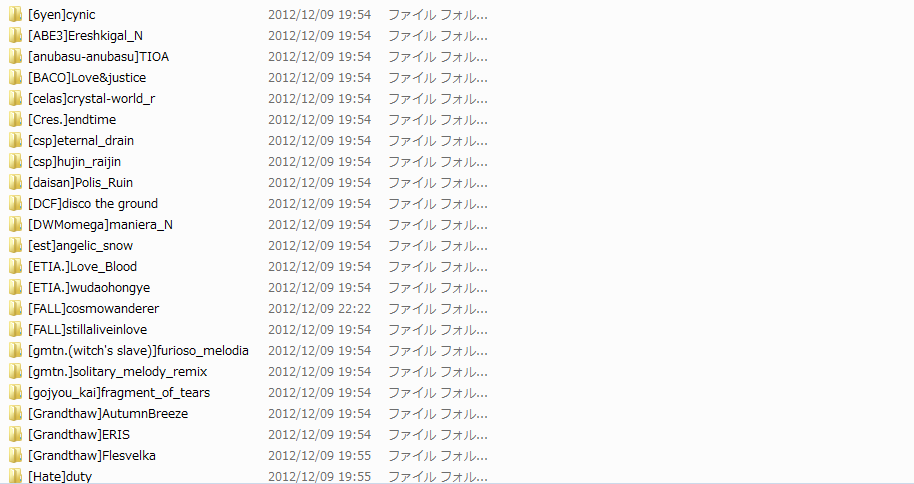
曲の導入は完了です。
INSTALATION3-LR2のセットアップ-
次に導入した曲をLunaticRave2で遊べるように設定にします。
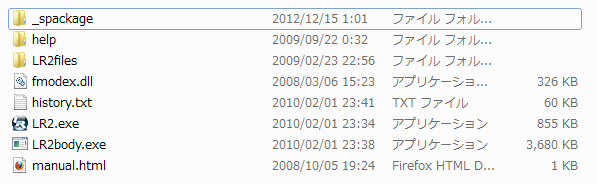
プレイヤー作成を促されるので、作成しましょう。
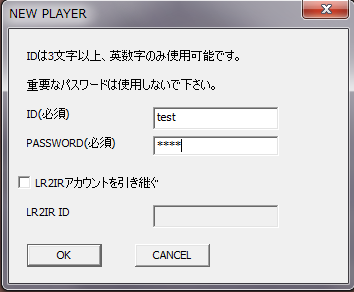
IDはそのままプレイヤーネームになります。

二個目のタブJUKEBOX1をクリック
jukeboxの白枠にドラックアンドドロップ
(この後、読み込みに数分掛かります)
これで曲のインストールは完了!
メインのSETUP画面に戻ってLR2の起動してみましょう!
INSTALATION4-差分、コースの導入-
とりあえず起動してしばらく読み込みです。終わると次の様な選曲画面に移ります

ここまでの手順でとりあえずは遊べますが、差分を導入してみましょう
ここのTOPページの下へスクロールした所にビギナー用パッケージがあります。
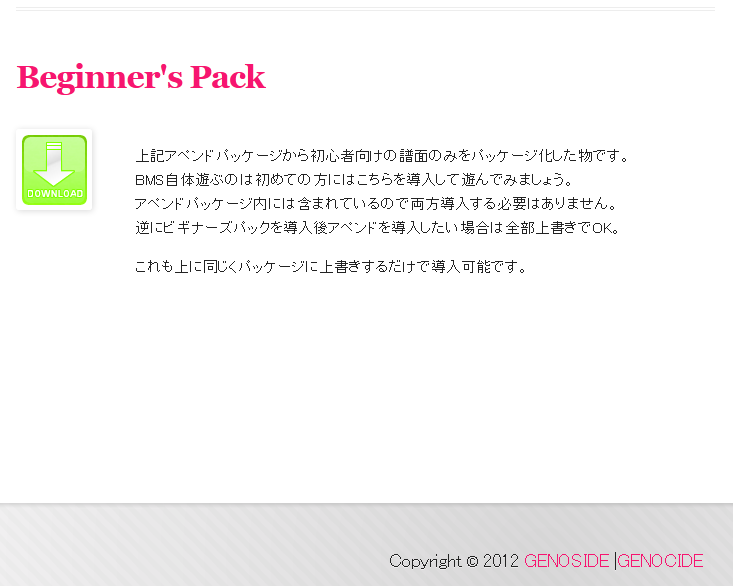
(BeginnerでもAppendでも導入手順は同様です。)
その後LRをもう一度起動します

手動更新にしている場合はこの画面で_spackageを選択してF8を押しフォルダ内容を更新します。

このパッケージに限らず新しいBMSや差分を導入する際は同じ手順の繰り返しで遊び方はいくらでも広がります。
メニューのCOURSE,GRADEからコースファイルダウンロード
どちらも同一のファイルなのでどちらかをダウンロードします。
出てきたファイルをLR2起動後のSETUP画面にドラッグ&ドロップ
・その他推奨設定
稀に音の出力設定以外の原因で音にノイズが乗る場合があるので
LR2選曲画面のEFFECTSからVOLUMEの設定値を95にする事を強く推奨します。

細かいLR2の使い方、オプション等はLR2のフォルダ内にマニュアルがあります(manual.html)
スキン(選曲画面やプレイ画面の見た目)については検索すると詳しく解説しているサイトが沢山あるので割愛させて貰います。
ムービーが表示されない問題は解決方法を書き始めると非常に長くなるのでこちらも割愛
CCCPやwin7codecs
を導入すると大体解決しますが、
それによって不具合が起きた場合は必ず自己責任で。
それでは楽しいBMSライフを!